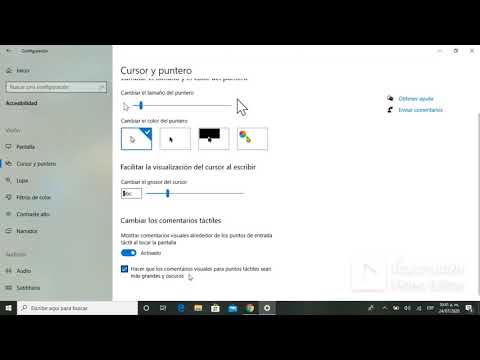
En este tutorial aprenderás cómo configurar el movimiento del mouse en tu ordenador para adaptarlo a tus necesidades y preferencias. Podrás ajustar la velocidad y la sensibilidad del cursor, cambiar la dirección del movimiento y personalizar los botones del mouse para realizar acciones específicas. Configurar adecuadamente el movimiento del mouse te permitirá trabajar de manera más eficiente y cómoda, reduciendo la fatiga y mejorando la precisión en tus tareas diarias. Sigue los pasos que te presentamos a continuación y descubre cómo personalizar el movimiento del mouse en tu ordenador.
Personaliza el puntero del mouse en unos simples pasos: Guía detallada.
Si quieres darle un toque personal a tu computadora, personalizar el puntero del mouse es una opción que puedes considerar. A continuación, te presentamos una guía detallada de cómo hacerlo en unos simples pasos.
Paso 1: Dirígete al menú de inicio y busca el panel de control. Una vez ahí, selecciona «Hardware y sonido».
Paso 2: En la sección de «Dispositivos e impresoras», busca la opción «Mouse» y haz clic derecho sobre ella. Selecciona «Propiedades».
Paso 3: En la ventana de propiedades del mouse, selecciona la pestaña de «Punteros». Ahí encontrarás una lista de punteros predefinidos.
Paso 4: Para personalizar el puntero, selecciona el puntero que quieres cambiar y haz clic en «Examinar».
Paso 5: Busca la imagen que quieres usar como puntero y selecciónala. Asegúrate de que la imagen tenga el formato adecuado (normalmente .cur o .ani).
Paso 6: Haz clic en «Abrir» y luego en «Aplicar» para guardar los cambios. ¡Listo! Ya has personalizado el puntero de tu mouse.
Recuerda que puedes repetir estos pasos para personalizar los diferentes tipos de punteros (normal, de espera, de selección, etc.).
Conclusión: Personalizar el puntero del mouse es una forma sencilla de darle un toque personal a tu computadora. Con esta guía detallada, podrás hacerlo en unos simples pasos y de manera fácil. ¡Anímate a probarlo!
Personaliza el diseño del cursor en Windows 10: Cómo cambiar la apariencia del puntero del mouse
El cursor del mouse es una parte esencial de la interfaz de usuario de Windows 10. Si bien el cursor predeterminado es muy funcional, es posible que desees personalizarlo para que se adapte mejor a tus necesidades y gustos. A través de la configuración de Windows 10, puedes cambiar el color y la forma del cursor, lo que te permitirá tener una experiencia de usuario más atractiva y personalizada.
Cambiar la forma del cursor: Para cambiar la forma del cursor, sigue estos sencillos pasos:
1. Haz clic en el botón de inicio y selecciona «Configuración».
2. Selecciona «Dispositivos».
3. Haz clic en «Mouse y panel táctil».
4. Selecciona «Opciones adicionales de mouse».
5. Selecciona la pestaña «Punteros».
6. Selecciona el cursor que deseas cambiar y haz clic en «Examinar».
7. Busca la imagen que deseas utilizar como cursor y haz clic en «Abrir».
8. Haz clic en «Aplicar» y luego en «Aceptar».
Cambiar el color del cursor: Para cambiar el color del cursor, sigue estos sencillos pasos:
1. Haz clic en el botón de inicio y selecciona «Configuración».
2. Selecciona «Accesibilidad».
3. Selecciona «Cursor y puntero».
4. Selecciona «Cambiar el color y tamaño del cursor».
5. Selecciona el color que deseas utilizar para el cursor.
6. Haz clic en «Aplicar» y luego en «Aceptar».
Al seguir estos sencillos pasos, podrás cambiar la forma y el color del cursor para que se adapte mejor a tus necesidades y gustos.
Cómo personalizar la configuración del ratón en Windows 10
Windows 10 ofrece múltiples opciones para personalizar la configuración del ratón. Si eres de los que pasan largas horas frente al ordenador, es importante que sepas cómo configurar el movimiento del ratón para que puedas trabajar de manera más eficiente y cómoda. Aquí te mostramos cómo hacerlo:
Paso 1: Lo primero que debes hacer es ir al menú de inicio y seleccionar «Configuración».
Paso 2: Una vez dentro de la configuración, selecciona «Dispositivos».
Paso 3: En la pestaña de «Ratón», encontrarás varias opciones para personalizar la configuración del ratón. Entre ellas, podrás configurar la velocidad del puntero, el doble clic y la desplazamiento vertical y horizontal.
Paso 4: Si deseas personalizar aún más la configuración, haz clic en «Configuración adicional del mouse» para abrir el panel de control del ratón.
Paso 5: En el panel de control del ratón, podrás personalizar la configuración del botón, la rueda, el puntero y la opción de cambiar el tamaño y el color del puntero.
Paso 6: Una vez que hayas configurado la personalización del ratón, haz clic en «Aplicar» y «Aceptar» para guardar los cambios.
Con estos sencillos pasos, podrás personalizar la configuración del ratón en Windows 10 para que se adapte a tus necesidades y puedas trabajar de forma más eficiente y cómoda. Recuerda que puedes experimentar con diferentes configuraciones hasta encontrar la que mejor se adapte a ti.
Personalización del ratón: cómo ajustar su configuración para mejorar la experiencia de usuario
El ratón es uno de los dispositivos más importantes en la interacción del usuario con una computadora. Por esta razón, es fundamental que su configuración esté ajustada a las necesidades de cada usuario para mejorar su experiencia de uso.
Una de las configuraciones más importantes en el ratón es el movimiento. Si el movimiento del ratón no está ajustado correctamente, puede causar fatiga en los dedos y en la muñeca, lo que a su vez puede generar problemas de salud a largo plazo.
Para configurar el movimiento del ratón, es necesario acceder a la configuración del ratón en el panel de control de la computadora. Desde allí, se pueden ajustar la velocidad del puntero, la sensibilidad del ratón y la velocidad de doble clic.
La velocidad del puntero es la velocidad a la que se mueve el cursor en la pantalla en relación con el movimiento del ratón. Si el puntero se mueve demasiado rápido o demasiado lento, puede dificultar el uso del ratón. Se recomienda ajustar la velocidad del puntero a la velocidad adecuada para cada usuario.
La sensibilidad del ratón se refiere a la cantidad de movimiento necesaria para que el cursor se mueva en la pantalla. Si la sensibilidad es demasiado baja, se debe mover mucho el ratón para que el cursor se mueva. Si la sensibilidad es demasiado alta, el cursor se moverá mucho con un pequeño movimiento del ratón. Se recomienda ajustar la sensibilidad del ratón a la medida deseada.
La velocidad de doble clic se refiere a la velocidad a la que se hace doble clic en el ratón. Si la velocidad es demasiado alta, se puede hacer doble clic por accidente. Si la velocidad es demasiado baja, puede dificultar el uso del ratón. Se recomienda ajustar la velocidad de doble clic a la velocidad deseada.
Ajustar la velocidad del puntero, la sensibilidad del ratón y la velocidad de doble clic pueden hacer una gran diferencia en la comodidad y la eficiencia del uso del ratón.
